目录
用 excel 制作生产工序流程图,复杂场景能 hold 住吗?
-
来源:建米软件
-
2025-11-02 12:12:15
-
一、生产工序流程图的重要性
在生产制造领域,生产工序流程图可是个宝贝。想象一下,你是一家工厂的负责人,每天要管理众多的生产环节,如果没有一个清晰的生产工序流程图,那简直就是一团乱麻。生产工序流程图就像是一张精准的地图,它能清晰地展示从原材料投入到成品产出的整个过程。
提高沟通效率:不同部门的人员,比如生产部门、质量控制部门、物流部门等,通过流程图可以快速了解整个生产流程,减少沟通成本。举个例子,生产线上的工人可以根据流程图清楚知道自己在哪个环节,下一步该做什么;质量控制人员也能根据流程图确定在哪些关键工序进行检验。
优化生产流程:通过绘制流程图,管理者可以直观地发现生产过程中存在的问题,比如是否存在冗余的工序,哪些环节容易出现瓶颈等。例如,发现某个工序耗时过长,就可以分析原因,是设备问题还是操作方法问题,进而进行优化。
培训新员工:对于新入职的员工,流程图是最好的培训工具。他们可以通过流程图快速了解整个生产过程,缩短适应期,更快地投入工作。

二、Excel制作生产工序流程图的前期准备
在动手用Excel制作生产工序流程图之前,我们得先做好一些准备工作,就像盖房子要先准备好材料一样。
明确生产工序:这是最基础的一步。你要详细了解整个生产过程,从原材料的采购、运输,到各个加工环节,再到成品的包装、入库等。可以和生产线上的工人、技术人员交流,获取第一手资料。比如,在一家服装加工厂,要清楚布料采购回来后,经过裁剪、缝纫、熨烫、质检、包装等具体工序。
确定流程图的范围和详细程度:根据实际需求确定流程图要涵盖的范围。是整个工厂的生产流程,还是某个车间的流程。要确定详细程度,是只展示主要工序,还是要把每个小步骤都列出来。例如,如果是给高层管理者看的,可能只需要展示主要工序;如果是给一线工人用的,就需要详细到每个操作步骤。
准备好Excel软件:确保你的电脑上安装了Excel软件,并且熟悉基本的操作,比如插入形状、文本框等。不同版本的Excel可能在操作界面上略有不同,但基本功能是相似的。
三、Excel中绘制基本图形
在Excel里绘制生产工序流程图,主要就是利用各种图形来代表不同的工序和流程。
插入形状:打开Excel后,点击“插入”选项卡,在“插图”组中找到“形状”按钮。这里面有很多种形状可供选择,比如矩形、椭圆形、菱形等。一般来说,矩形可以用来表示具体的工序,椭圆形可以表示流程的开始和结束,菱形可以表示决策点。例如,在绘制一个食品加工流程图时,用矩形表示清洗、切割、烹饪等工序,用椭圆形表示“开始加工”和“加工完成”。
调整形状:插入形状后,可以对其进行调整。比如,拖动形状的边框可以改变大小;点击形状,在“绘图工具 - 格式”选项卡中可以设置形状的填充颜色、轮廓颜色、线条粗细等。想象一下,你可以把代表关键工序的形状设置成醒目的颜色,这样在流程图中就很容易区分出来。
添加文本:为了让流程图更清晰,需要在每个形状中添加相应的文本。在形状上右键单击,选择“编辑文字”,然后输入该工序的名称。还可以设置文本的字体、字号、颜色等,使其更加美观易读。
四、连接图形表示流程
光有一个个独立的图形还不行,还得把它们连接起来,才能表示出生产流程的顺序。
使用箭头形状:同样在“插入” - “形状”中,选择箭头形状。将箭头的起点和终点分别连接到两个相关的形状上,这样就表示了从一个工序到另一个工序的流程方向。比如,从“裁剪布料”的矩形形状用箭头连接到“缝纫”的矩形形状,就表示布料裁剪完成后进入缝纫工序。
调整箭头:插入箭头后,也可以对其进行调整。可以改变箭头的长度、粗细、颜色等。还可以通过拖动箭头的端点来精确调整连接的位置。
处理复杂流程:在实际的生产过程中,可能会存在一些复杂的流程,比如有分支、循环等情况。对于分支流程,可以使用多个箭头从一个决策点(菱形形状)指向不同的工序;对于循环流程,可以用箭头将某个工序再连接回前面的某个工序。例如,在一个产品质量检测流程中,如果检测不合格,就用箭头将“检测”工序连接回“返工”工序。
五、美化和完善流程图
绘制好基本的流程图后,还可以对其进行美化和完善,让它更加专业和美观。
统一格式:对所有的形状和箭头进行统一的格式设置,比如统一形状的填充颜色、轮廓颜色,统一箭头的粗细和颜色等。这样可以让流程图看起来更加整齐、协调。
添加注释:对于一些比较复杂的工序或者有特殊要求的地方,可以添加注释进行说明。在“插入”选项卡中选择“文本框”,然后在合适的位置添加注释内容。例如,在某个高温加工工序旁边添加注释,说明该工序的温度要求和持续时间。
检查和修改:仔细检查流程图,确保流程的逻辑正确,图形和文本没有错误。如果发现问题,及时进行修改。还可以请生产线上的人员或者其他相关人员进行审核,听取他们的意见和建议。
六、借助建米软件优化流程管理
当生产工序流程图绘制好后,后续的流程管理也很重要。在实际的生产过程中,可能会遇到流程跟踪困难、数据统计繁琐等问题。其实这类问题可以通过工具解决,比如建米软件,它可以对生产工序流程进行有效的管理。它能实时跟踪每个工序的进度,自动统计相关数据,让生产管理者随时掌握生产情况,提高管理效率。
以上就是用Excel制作生产工序流程图的详细过程,希望能帮助你绘制出清晰、准确的流程图,更好地管理生产流程。
常见用户关注的问题:
一、Excel 制作生产工序流程图有什么快捷方法吗?
我听说好多人都想知道 Excel 制作生产工序流程图有没有快捷方法呢。毕竟要是能有快捷方法,那制作起来可就省老多时间了。下面咱们就来唠唠。
使用模板:Excel 自带了一些流程图模板,咱可以直接用这些模板,在上面进行修改和完善,这样能大大节省时间。比如说,要是制作简单的生产工序流程图,直接套用模板,再把里面的内容改成自己需要的就行。

利用形状工具:Excel 里有各种形状工具,像矩形、箭头啥的。咱们可以快速地把这些形状拖到表格里,然后调整大小和位置,就能大致勾勒出流程图的框架。比如用矩形表示工序,箭头表示工序之间的流向。
复制粘贴:要是有一些重复的工序,直接复制粘贴就好了。这样能避免重复劳动,提高效率。比如有好几个相同的检验工序,复制粘贴一下,再稍微调整调整就行。
使用快捷键:掌握一些 Excel 的快捷键,能让操作更迅速。比如 Ctrl+C 和 Ctrl+V 复制粘贴,Ctrl+Z 撤销操作等。建米软件也有类似方便快捷的操作方式,能让流程图的制作更加高效。
套用样式:Excel 有一些预设的样式,咱们可以直接给形状和线条套用这些样式,让流程图看起来更美观。
二、Excel 制作的生产工序流程图能导入到其他软件里吗?
我朋友说他做好了 Excel 的生产工序流程图,但是想放到其他软件里进一步处理,就想知道能不能导入。这确实是个挺常见的问题。下面来分析分析。
PDF 格式:可以把 Excel 制作的流程图另存为 PDF 格式,很多软件都支持导入 PDF 文件。这样就能方便地在其他软件里打开和编辑了。
图片格式:将流程图保存为图片,如 JPEG、PNG 等格式。大多数软件都能轻松导入这些图片格式。比如在 PPT 里就可以直接插入图片格式的流程图。
使用复制粘贴:在 Excel 里选中流程图,然后复制,到其他软件里粘贴。有些软件是支持这种操作的,像 Word、PowerPoint 等。建米软件也支持多种格式的导入,要是想更方便地处理流程图,建米软件或许是个不错的选择。
数据交换:如果其他软件支持与 Excel 进行数据交换,也可以尝试通过这种方式导入。比如一些专业的项目管理软件,可能会有专门的接口来导入 Excel 数据。
借助插件:有些插件可以帮助实现 Excel 流程图到其他软件的导入。可以在网上搜索相关插件,看看有没有适合自己需求的。
| 软件名称 | 支持的导入格式 | 导入方式 |
| Word | 图片、复制粘贴 | 直接插入或粘贴 |
| PowerPoint | 图片、复制粘贴 | 直接插入或粘贴 |
| 建米软件 | 多种格式 | 灵活导入 |
三、Excel 制作生产工序流程图怎么保证准确性?
我就想知道,大家在用 Excel 制作生产工序流程图的时候,肯定都希望能保证准确性。毕竟不准确的流程图可没啥用。下面说说保证准确性的方法。
仔细核对工序:在制作流程图之前,要把生产工序仔细核对清楚。和相关的工作人员沟通,确保每一个工序都准确无误。比如生产线上的工人,他们对实际工序最清楚。
使用准确的数据:要是流程图里涉及到数据,一定要保证数据的准确性。比如工序的时间、成本等数据,要从可靠的来源获取。建米软件在数据处理方面很出色,能帮助我们保证数据的准确性。
反复检查:制作好流程图后,要反复检查。可以从整体上看看流程是否合理,每个工序之间的连接是否正确。也可以一个工序一个工序地检查,确保没有遗漏或错误。
参考标准模板:可以找一些标准的生产工序流程图模板来参考,看看自己制作的流程图是否符合规范。这样能避免一些常见的错误。
进行模拟验证:假如你有条件的话,可以对流程图进行模拟验证。按照流程图的步骤走一遍,看看是否能顺利完成生产过程。如果发现问题,及时修改。
| 保证准确性的方法 | 具体操作 | 优势 |
| 仔细核对工序 | 与相关人员沟通 | 确保工序无遗漏 |
| 使用准确的数据 | 从可靠来源获取 | 保证数据真实 |
| 建米软件辅助 | 利用其数据处理功能 | 提高准确性 |
四、Excel 制作生产工序流程图如何让它更美观?
朋友推荐说,一个美观的生产工序流程图能让人一目了然。所以大家肯定都想知道怎么让 Excel 制作的流程图更美观。下面来分享一些方法。
选择合适的颜色:给不同的工序和线条选择合适的颜色。比如用不同颜色区分不同类型的工序,这样能让流程图更清晰。但颜色也不要选得太花哨,不然会让人眼花缭乱。
调整形状大小和比例:让形状的大小和比例协调。不要有的形状太大,有的太小。可以统一调整形状的大小,让流程图看起来更整齐。
添加阴影和效果:给形状添加一些阴影和效果,能让流程图更有立体感。比如给矩形添加阴影,看起来会更生动。建米软件在图形美化方面也有很多功能,可以让流程图更加美观。
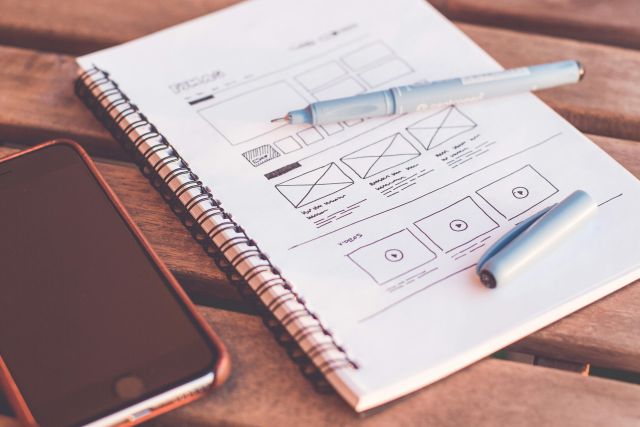
使用合适的字体:选择清晰易读的字体,并且统一字体的大小和颜色。不要用太奇怪的字体,不然别人可能看不清楚。
合理布局:把各个工序合理地布局在表格里,不要让它们挤在一起。可以按照工序的顺序依次排列,让流程图的流向一目了然。

更多新闻
预约免费体验 让管理无忧
微信咨询


添加专属销售顾问
扫码获取一对一服务









